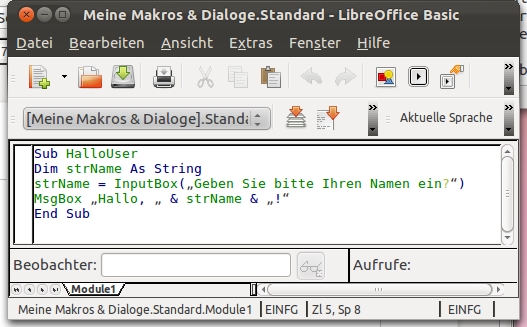
LibreOffice: Programmieren Sie Ihre eigenen Anwendungen mit Basic
LibreOffice ist das Standard-Office-Paket für fast alle Linux-Distributionen und umfasst praktisch jede Anwendung, die auch Microsoft Office vorzuzeigen hat – und das zum Nulltarif. Selbstverständlich bietet Ihnen dieses umfangreiche Office-Paket auch eine Programmiersprache, mit der Sie immer wieder benötigte Arbeitsschritte automatisieren können.
So automatisieren Sie immer wieder benötigte Arbeitsschritte
Wenn Sie bereits Makros für Microsoft Word geschrieben haben, gibt es keine Sprachbarriere. Beide Office-Pakete verwenden Basic als eingebaute Programmiersprache. Sprechen Sie Basic?
Dann hier ein erstes LibreOffice-Programm:
Sub HalloUser
Dim strName As String
strName = InputBox(„Geben Sie bitte Ihren Namen ein?“)
MsgBox „Hallo, „ & strName & „!“
End Sub
Um das Makro auszuführen, gehen Sie dann wie folgt vor
Das Programm fragt den Namen des Anwenders ab, speichert diesen in der Variablen strName und zeigt diesen mit einem Text wieder an.
Starten Sie über die Starterleiste im linken Fensterteil die Textverarbeitung Writer.
Klicken Sie auf EXTRAS – MAKROS – MAKROS VERWALTEN – LIBREOFFICE BASIC.
Wenn Sie das Makro in allen Dokumenten nutzen möchten, öffnen Sie im linken Listenfeld den Zweig MEINE MAKROS. Zum Anlegen eines lokalen Makros, welches Sie nur im aktuellen Dokument aufrufen können, klicken Sie auf das Pluszeichen vor dem Namen des geöffneten Dokuments.
Markieren Sie den Eintrag STANDARD und klicken Sie auf die Schaltfläche NEU.
Geben Sie die Programmbefehle ein oder übernehmen Sie diese aus der Zwischenablage.
Zum Starten des Makros klicken Sie auf EXTRAS – MAKROS – MAKRO AUSFÜHREN.
Markieren Sie das Makro und klicken Sie auf AUSFÜHREN.
TIPP:
- Die Online-Hilfe von LibreOffice liefert zahlreiche Informationen über die Programmiersprache Basic.
- Sie benötigen für das Ausführen der Programme eine Java-Laufzeitumgebung, welche Sie mit dem Software-Center von Ubuntu einrichten können, wenn noch nicht geschehen.
Passwortschutz mit LibreOffice
Verschlüsselung wird immer wichtiger. Denn ist auch der heimische PC durch ein Passwort geschützt, können zwar Angreifer aus dem Internet nicht so einfach auf den Datenbestand zugreifen.
Anders sieht es aus, wenn Sie den PC am Arbeitsplatz oder unbeaufsichtigt zu Hause stehen haben. Dann kann jeder in Ihrer Abwesenheit über eine Live-CD auf die Dateien zugreifen. Verschlüsseln Sie deshalb Ihre wichtigen Dateien, so dass diese nie in falsche Hände gelangen können.
Verschlüsseln Sie wichtige Daten
Wenn Sie nur ein Dokument verschlüsseln möchten, können Sie die Verschlüsselungsfunktion von LibreOffice aktivieren. Gehen Sie dazu wie folgt vor:
Klicken Sie auf DATEI – SPEICHERN UNTER.
Aktivieren Sie die Option MIT KENNWORT SPEICHERN.
Nach einem Klick auf SPEICHERN müssen Sie ein Passwort vergeben und dieses bestätigen.
Beim Öffnen dieser Datei werde Sie dann nach dem Passwort gefragt.
Um eine Partition der Festplatte mit einem Passwort zu schützen, können Sie die Laufwerksverwaltung von Ubuntu einsetzen. Dazu müssen Sie nur den Datenträger neu formatieren.
HINWEIS: Wenn Sie den Datenträger formatieren, gehen die darauf gespeicherten Daten verloren. Erstellen Sie deshalb vorher eine Datensicherung.










